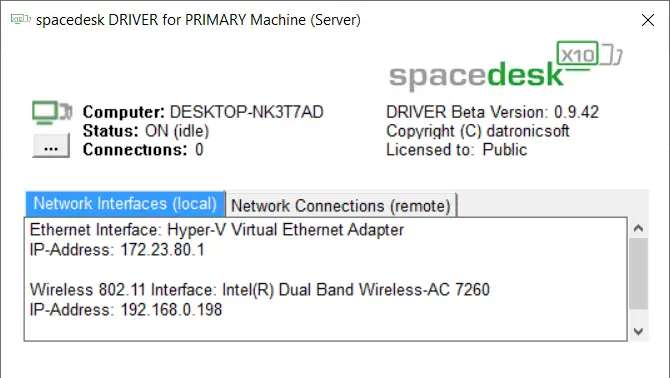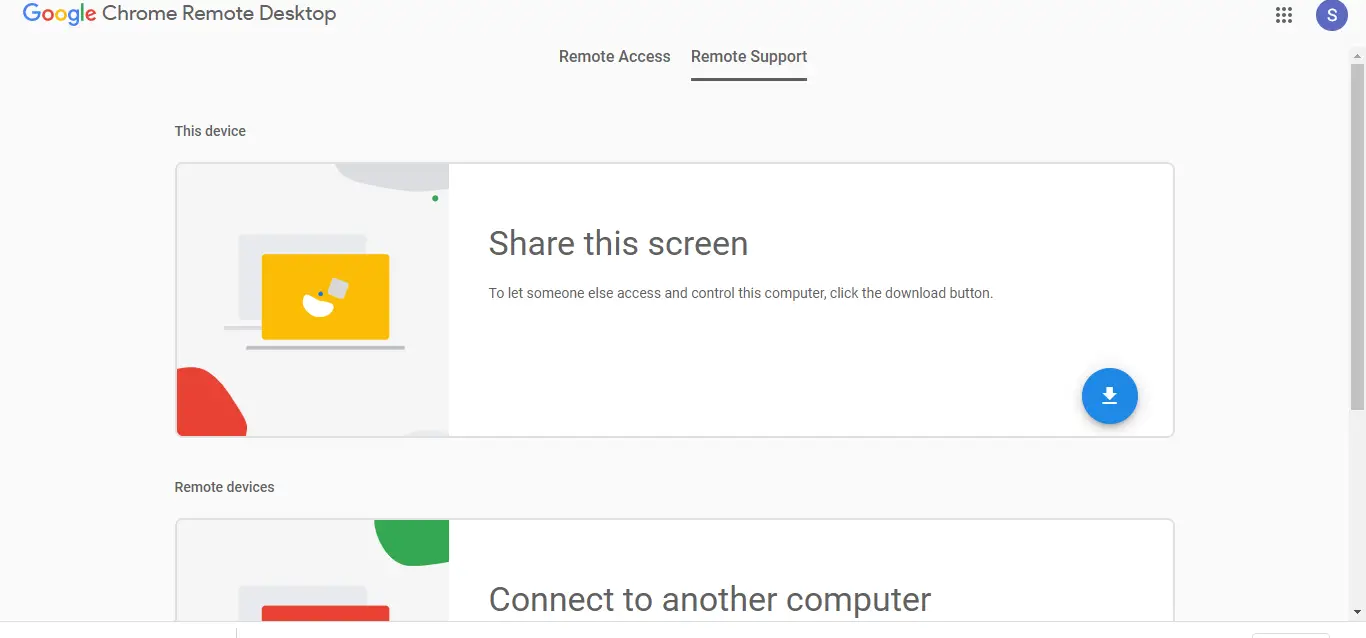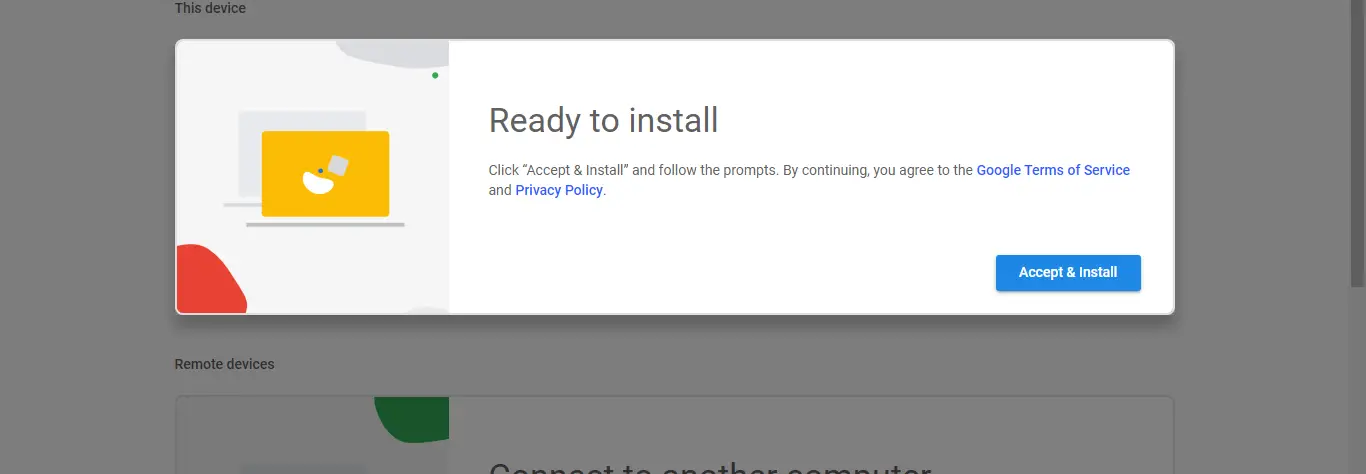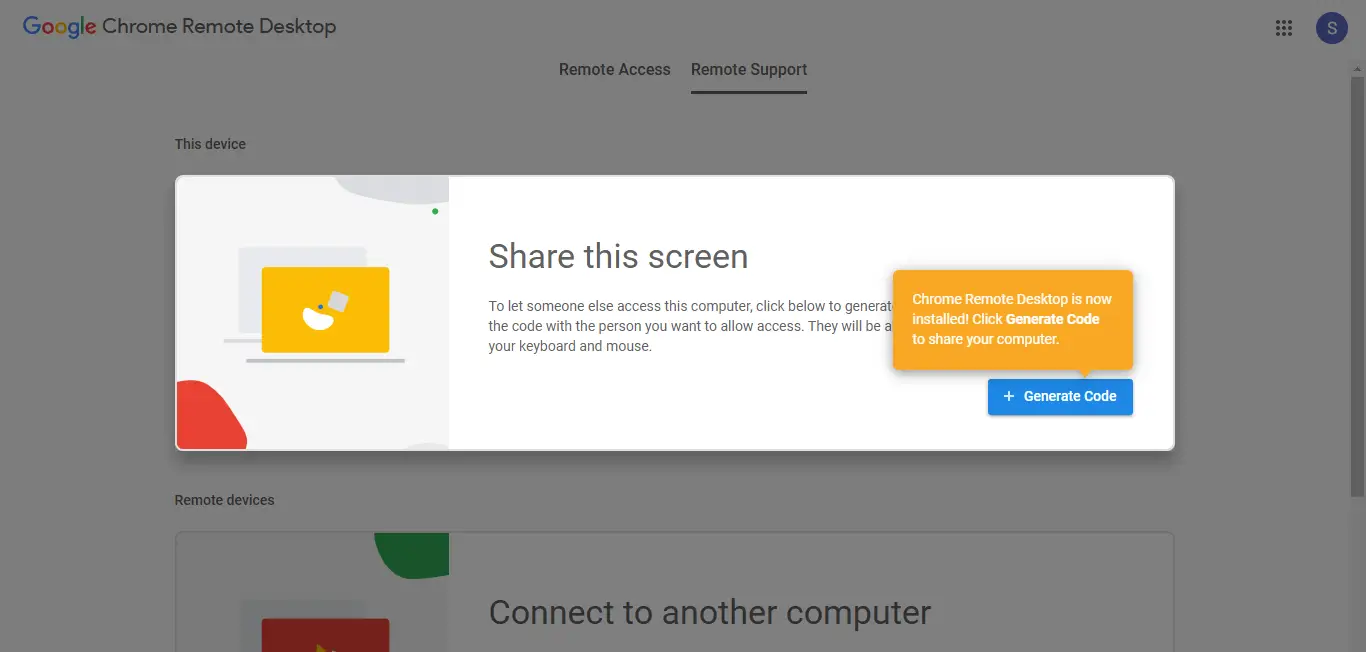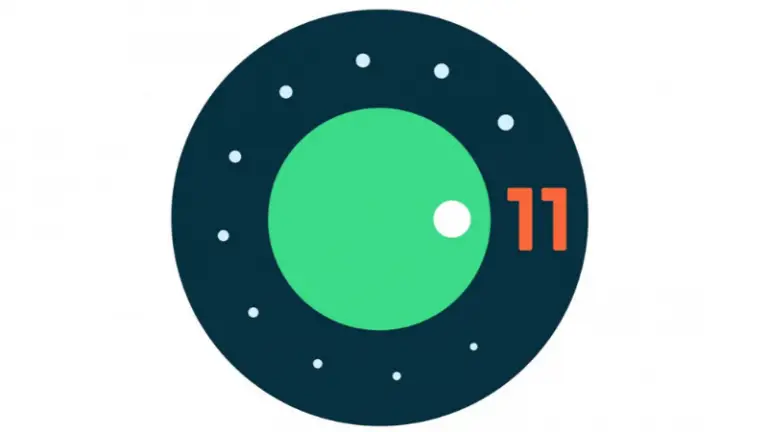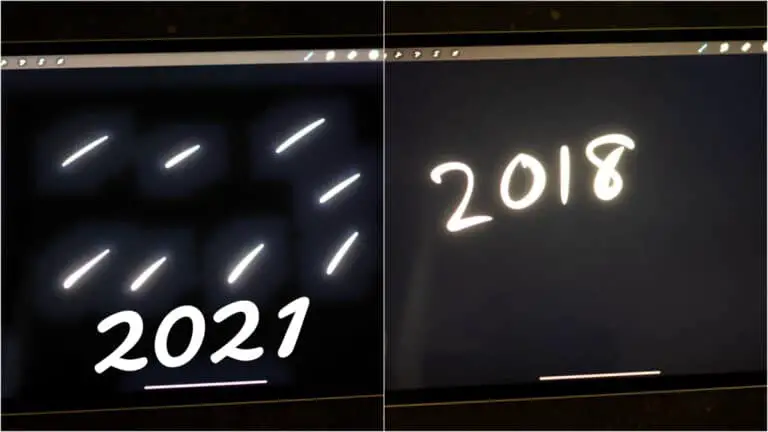Android Telefonunuzu veya Tabletinizi İkinci Bir Bilgisayar Monitörü Olarak Kullanmanın 3 Yolu
Eskiden iş yerinizde tüm işleriniz için çift ekran kurulumu yaptıysanız, şimdi evde tek ekranlı dizüstü bilgisayarınızla sıkışıp kaldınız. Telefonunuzun kamerasını web kamerası olarak kullanabilmeniz gibi, telefon ekranınızı masaüstü veya dizüstü bilgisayarınız için ikinci bir ekran olarak kullanmanın bir yolu var. Android telefonunuzu PC'niz için ikinci bir monitör olarak kullanmak için bazı üçüncü taraf uygulamaların ve yazılımların yardımını kullanabilirsiniz.
Önerilen | Android telefonunuzu dizüstü bilgisayar hoparlörü olarak kullanın
Android telefonu PC için ikinci bir monitör olarak kullanın
1. Spacedesk uygulaması
Masaüstünüzü akıllı telefonunuza genişletmek için Spacedesk uygulamasını kullanmak şeker kadar kolaydır. Bağlanmak için kabloları bağlamaya veya IP adresleri ve şifreler yazmaya gerek yok. Sadece aynı WiFi bağlantısında olmanız gerekiyor ve gayet iyi çalışıyor.
- Spacedesk uygulamasını Google Play Store'dan Android akıllı telefonunuza indirin.
- İndir ve Spacedesk sunucusunu kurun PC'nizde resmi web sitesinden.
- Android akıllı telefonun ve bilgisayarın bilgisayara bağlı olduğundan emin olun. aynı WiFi.
- Başlat Uzay masası uygulaması akıllı telefonda ve Uzay masası sunucusu PC'de.
- Akıllı telefondaki Spacedesk uygulaması bilgisayarınızı algılayacaktır, Bağlantı bağlantısı.
- Bilgisayar anında akıllı telefona bağlanacak ve masaüstü otomatik olarak akıllı telefon ekranına uzanacaktır.
- Artık telefonunuzu masaüstünüz için genişletilmiş bir ekran olarak kullanabilirsiniz.
Spacedesk, android akıllı telefonunuz için oldukça şaşırtıcı bir ücretsiz uygulamadır ve onunla yapabileceğiniz çok şey vardır.
2. Google Uzak Masaüstü
Google Remote Desktop, PC'nizi Android cihazınız üzerinden kontrol etmenizi sağlayan bir yazılımdır. Masaüstünüzden Android telefon ekranınıza kadar her şeyi çalıştırabilirsiniz. Tıpkı diğer Google ürünleri gibi, Google Remote Desktop'ın kurulumu ve kullanımı kolaydır. Bu yazılımı şu şekilde kullanabilirsiniz:
1. Google Remote Desktop'ı Android cihazınıza indirin.
2. Ardından, buraya tıklayarak PC'nizde uzaktan erişimi yapılandırın.
3. Uzantısını Chrome tarayıcınıza eklemeniz istenecektir.
4. Bundan sonra kabul edin ve bilgisayarınıza kurun.
5. Bir erişim kodu almak için kod oluştur'a tıklayın, ardından kodu telefonunuzdaki uygulamaya girin. Ekranınızı telefonunuzda görebilecek, klavye ve farenizi buradan kontrol edebileceksiniz.
Google Remote Desktop sorunsuz çalışır, ancak iki ekranda ayrı uygulamalar kullanamazsınız. Telefonunuzu genişletilmiş ekran olarak kullanmanıza izin vermez.
3. Splashtop Kablolu XDisplay
Splashtop Kablolu XDisplay, telefonunuzu ikinci bir ekran olarak kullanmak için bir USB bağlantısı kullanır. Saniyede 60 kare hızında daha iyi çözünürlük (Full HD) sağlamak için telefonunuzu yalnızca USB üzerinden bağlamanıza olanak tanır. Nasıl kullanılacağı aşağıda açıklanmıştır:
1. Splashtop Kablolu XDisplay'i Android veya iOS cihazınıza indirin.
2. Kablolu XDisplay'i Mac veya PC'ye yükleyin.
3. Bilgisayarınızdaki yazılımı açın, ardından telefonunuzu USB ile bağlayın.
Bu kadar. PC veya Mac ekranınız artık telefonunuzla paylaşılacak.
Yazılım WiFi yerine USB kullandığından daha hızlı yanıt veren bir deneyim sunar ve gecikme olmaz. Ayrıca, kare hızının ve çözünürlüğün azaldığı bir pil tasarrufu modu sunar.
Bonus ipuçları
i) Telefonu ikincil ekran olarak kullanırken en iyi performansı elde etmek için akıllı telefonunuz yerine bir Android tabletiniz varsa kullanmayı deneyin.
ii) Ayrıca, ikincil ekranınızda herhangi bir gecikme görmemek için PC'nizi ve Android cihazınızı daha hızlı bir ağa bağladığınızdan emin olun.
İşte Android telefonunuzu veya tabletinizi ikincil monitör olarak kullanmanın yolları. Herhangi bir sorunuz varsa, yorumlarda bize sorun. Daha fazla teknik tavsiye için bizi izlemeye devam edin.
Sizin için bazı diğer faydalı ipuçları ve püf noktaları